このQ&Aは、2010年夏モデル以降でDigitalTVboxが付属している機種向けのものです。
付属している機種やその他の使い方などは、次のQ&Aで確認できます。 DigitalTVboxについて教えてください。(2010年夏モデル以降)
DigitalTVboxについて教えてください。(2010年夏モデル以降)
Q&Aナンバー【1006-8475】更新日:2023年11月11日
このページをブックマークする(ログイン中のみ利用可)
[DigitalTVbox] テレビの音声を「主音声」や「副音声」などに切り換える方法を教えてください。
| 対象機種 | すべて |
|---|---|
| 対象OS |
|
 質問
質問
 回答
回答
リモコンを使用して、音声多重放送の音声を「主音声」や「副音声」に切り換えます。
リモコンが付属していない機種の場合は、マウス操作で変更します。
操作方法は、お使いの機種によって異なります。
お使いの機種のシリーズと発表時期に応じた項目をクリックして、確認してください。
お使いの機種の発表時期がわからないときは、次のQ&Aをご覧ください。 パソコンの正式な名称(品名/型名)と、発表時期(○○年×モデル)の確認方法を教えてください。
パソコンの正式な名称(品名/型名)と、発表時期(○○年×モデル)の確認方法を教えてください。
2018年11月発表モデル以降
複数の音声が含まれている番組を見ているときに、音声を切り換えることができます。
音声種別(主音声/副音声/主音声+副音声)が切り換わる場合や、言語が切り換わる場合など、番組によって切り換わる音声が異なります。
音声の切り替えは、次の手順で操作します。
操作はリモコンで行います。
リモコンがない場合、またはLIFEBOOKの場合は、マウスで操作します。

お使いの環境によっては、表示される画面が異なります。
- リモコンの「テレビ」または「テレビアプリ」ボタンを押します。
マウス操作の場合は、タスクバーの右側にある「 」(隠れているインジケータを表示)をクリックして表示される一覧から、「DigitalTVbox」アイコンを右クリックし、表示されるメニューから「テレビを見る」をクリックします。
」(隠れているインジケータを表示)をクリックして表示される一覧から、「DigitalTVbox」アイコンを右クリックし、表示されるメニューから「テレビを見る」をクリックします。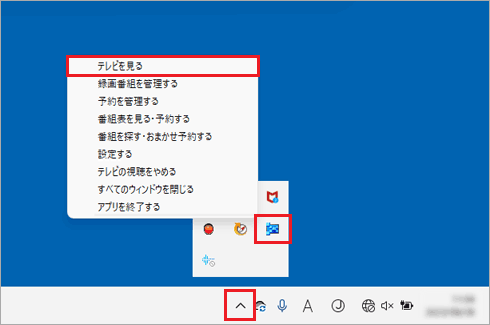
(「DigitalTVbox」アイコンが隠れていた場合の例)アドバイスDigitalTVboxを起動する方法について詳しくは、次のQ&Aをご覧ください。
 [DigitalTVbox] 起動する / 終了する方法を教えてください。
[DigitalTVbox] 起動する / 終了する方法を教えてください。 - リモコンの数字ボタン左下にある、「*」ボタンを押します。
マウス操作の場合は、ビューアー(テレビの視聴画面)をクリックし、画面右下に表示される「視聴設定」ボタンをクリックします。
- 画面右下に、視聴設定のメニューが表示されます。
リモコンの「カーソル」ボタンを押して「音声」を選択し、「決定」ボタンを押します。
マウス操作の場合は、「音声」をクリックします。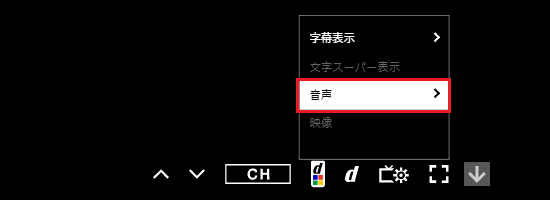
- 「音声 1(日本語)」、「音声 2(日本語)」・・・など、切り換えられる音声の種類が表示されます。
リモコンの「カーソル」ボタンでお好みの音声を選択し、「決定」ボタンを押します。
マウス操作の場合は、お好みの音声をクリックします。
音声が切り替わります。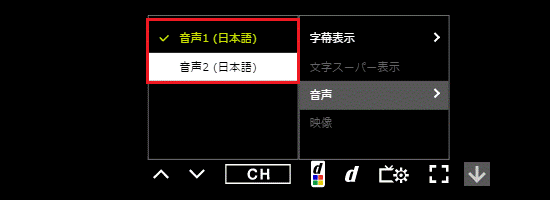
- リモコンの数字ボタン左下にある、「*」ボタンを押します。
マウス操作の場合は、視聴設定のメニュー以外の場所をクリックします。
ビューアー(テレビの視聴画面)に戻ります。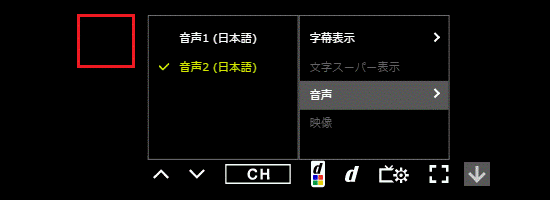
2017年5月・7月発表モデル〜2018年6月発表モデル
複数の音声が含まれている番組を見ているときに、音声を切り換えることができます。
音声種別(主音声/副音声/主音声+副音声)が切り換わる場合や、言語が切り換わる場合など、番組によって切り換わる音声が異なります。
音声の切り替えは、次の手順で操作します。
操作はリモコンで行います。
リモコンのボタンを押したときに「(機能名)ボタンはお使いになれません」と表示されたり、反応がなかったりする場合は、次のQ&Aをご覧になり、DigitalTVboxを最新の状態にアップデートしてください。 [DigitalTVbox] 最新版にアップデートする方法を教えてください。
[DigitalTVbox] 最新版にアップデートする方法を教えてください。

お使いの環境によっては、表示される画面が異なります。
- リモコンの「テレビアプリ」ボタンを押します。アドバイス
DigitalTVboxを起動する方法について詳しくは、次のQ&Aをご覧ください。
 [DigitalTVbox] 起動する / 終了する方法を教えてください。
[DigitalTVbox] 起動する / 終了する方法を教えてください。 - 「メニュー」ボタンを押します。
- メニューが表示されます。
「カーソル」ボタンを押して「音声」を選択し、「決定」ボタンを押します。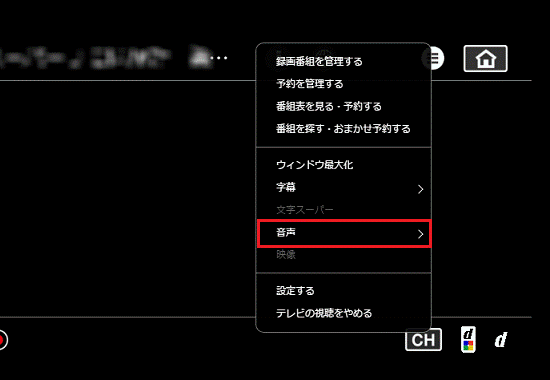
- 「音声 1(日本語)」、「音声 2(日本語)」・・・など、切り換えられる音声の種類が表示されます。
「カーソル」ボタンでお好みの音声を選択し、「決定」ボタンを押します。
自動的にビューア(テレビの視聴画面)に戻り、音声が切り替わります。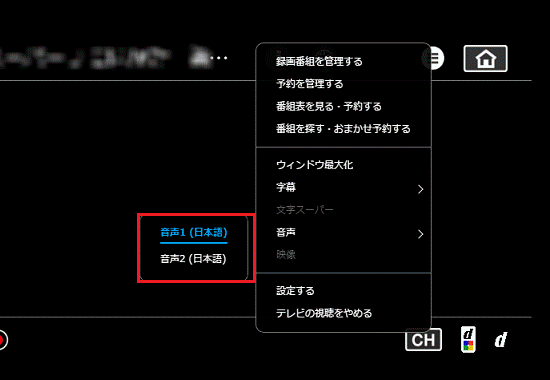
2010年夏モデル〜2017年1月発表モデル
複数の音声が含まれている番組を見ているときに、音声を切り換えることができます。
音声種別(主音声/副音声/主音声+副音声)が切り換わる場合や、言語が切り換わる場合など、番組によって切り換わる音声が異なります。
音声の切り替えは、次の手順で操作します。
操作はリモコンで行います。

お使いの環境によっては、表示される画面が異なります。
- リモコンの「テレビ」ボタンまたは「テレビアプリ」ボタンを押します。アドバイス
DigitalTVboxを起動する方法について詳しくは、次のQ&Aをご覧ください。
 [DigitalTVbox] 起動する / 終了する方法を教えてください。
[DigitalTVbox] 起動する / 終了する方法を教えてください。 - 「メニュー」ボタンを押します。アドバイス
「リモコン優先表示に切り換えます。よろしいですか?」と表示された場合は、カーソルボタンで「はい」を選択して、「決定」ボタンを押します。
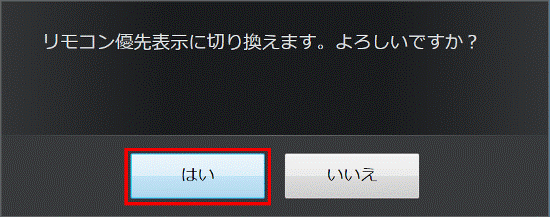
- 「メニュー」が表示されます。
「カーソル」ボタンを押して「音声切換」を選択し、「決定」ボタンを押します。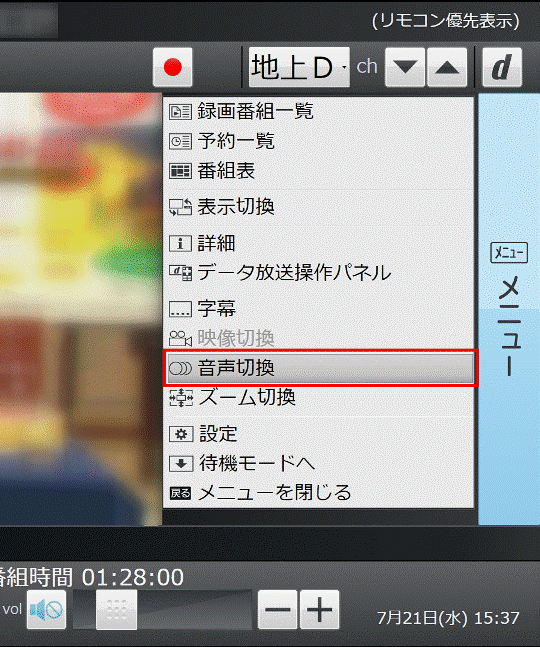
- 「音声 1(主)」、「音声 2(主)」・・・など、切り換えられる音声の種類が表示されます。
「カーソル」ボタンでお好みの音声を選択し、「決定」ボタンを押します。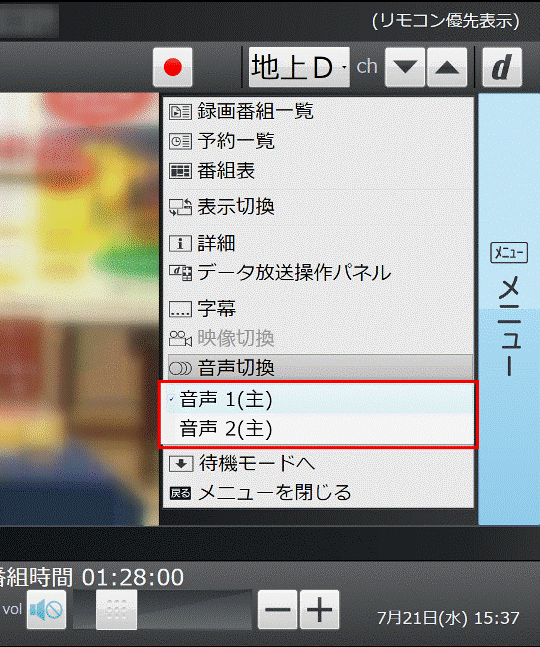
- 「戻る」ボタンを押して、「メニュー」を閉じます。



